Come attivare il Bluetooth sul joystick PS4
Vedendo un amico che giocava con il controller di PS4 sul suo smartphone, ti sei incuriosito e gli hai chiesto come avesse fatto a ottenere un risultato simili. Lui ti ha risposto dicendoti che ha semplicemente sfruttato la connettività Bluetooth del telefono per collegare il pad della PlayStation 4 e utilizzarlo così per giocare a tutti i titoli supportati.
Appena venuto a conoscenza di questa possibilità, ti sei fiondato sul Web alla ricerca di una guida che ti insegnasse come attivare il Bluetooth sul joystick PS4 per poterlo collegare al tuo smartphone, il tuo tablet e il tuo computer, e così sei finito qui, su questo mio tutorial. Le cose stanno così, dico bene? Allora sappi che sei proprio nel posto giusto.
Qui di seguito, infatti, trovi spiegato come attivare il Bluetooth sul controller di PS4, o meglio, come mettere il pad in modalità di pairing (abbinamento) e connetterlo con successo a tutti i dispositivi supportati. Ti auguro, come sempre, buona lettura e buon divertimento!
Indice
- Come attivare il Bluetooth del joystick PS4 per abbinamento
- Come abbinare il controller PS4 al computer
- Come abbinare il controller PS4 a smartphone e tablet
- Come abbinare il controller PS4 a console
- Come disattivare il Bluetooth sul joystick PS4
Come attivare il Bluetooth del joystick PS4 per abbinamento

Se intendi associare il controller DUALSHOCK 4 – è questo il nome originale del joystick per PlayStation 4 – a un computer, a uno smartphone oppure a un tablet, devi innanzitutto capire come attivare il Bluetooth sul joystick PS4 e inserire quest’ultimo in modalità di abbinamento, affinché l’accessorio risulti visibile per gli altri dispositivi e possa accettare nuove connessioni Bluetooth.
Per riuscirci, accendi il controller ed esamina il comportamento della barra luminosa: se questa emette due impulsi luminosi in rapida sequenza, in maniera ritmica e consecutiva, vuol dire che sul pad il Bluetooth è già attivo per la modalità di abbinamento, e che puoi procedere all’associazione sul dispositivo che preferisci.
Se la barra luminosa emette invece un singolo impulso ritmico, oppure se si illumina di luce fissa, vuol dire che il controller è già associato a un dispositivo: per poter effettuare un nuovo abbinamento, devi ripristinare il controller, al fine di eliminare tutte le associazioni precedenti.
Per riuscirci, premi e tieni premuti i tasti PS e SHARE, finché la barra luminosa non inizia a mettere ritmicamente i due impulsi rapidi, caratteristici del pairing mode.
Qualora il reset tramite pressione dei tasti non dovesse avere successo, accendi il controller, giralo, premi il tasto rientrante Reset – ubicato poco più in basso del tasto L2 – con l’aiuto di un oggetto appuntito (come una graffetta aperta) e rilascialo solo quando la barra luminosa non inizia a emettere gli impulsi tipici del pairing mode.
Completati i passaggi di cui sopra, la procedura di associazione al computer, allo smartphone oppure al tablet va completata entro e non oltre i successivi 60 secondi; in caso contrario, il DUALSHOCK 4 si spegnerà da solo, dovrà essere nuovamente riacceso e, se necessario, reimpostato in pairing mode.
Come abbinare il controller PS4 al computer
Ora che hai capito come attivare il Bluetooth sul controller PS4 per far sì che l’accessorio venga rilevato da altri dispositivi, è giunto il momento di spiegarti come abbinarlo al computer. Ricorda che, una volta impostato il controller in modalità di accoppiamento, l’associazione tra i due apparecchi va completata entro un massimo di 60 secondi.
Windows
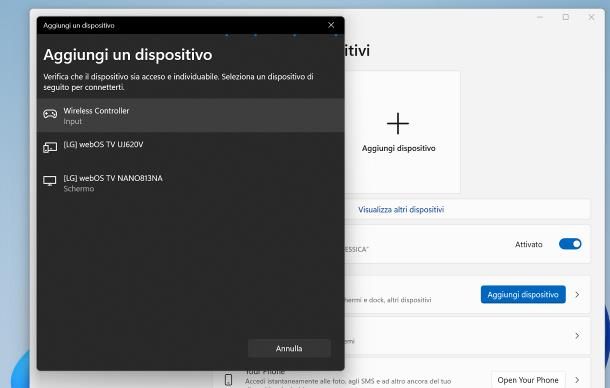
Se vuoi collegare il DUALSHOCK 4 a un PC Windows tramite Bluetooth, devi innanzitutto accertarti che tale tipologia di connettività sia disponibile sul computer in uso e attivarla, seguendo le indicazioni che trovi nella mia guida su come attivare il Bluetooth sul PC Windows. Laddove sul tuo computer non fosse disponibile alcun modulo Bluetooth, puoi far fronte alla cosa con estrema facilità, acquistando un semplice adattatore Bluetooth USB da collegare a una delle porte libere sul computer.

UGREEN USB C Trasmettitore Bluetooth 5.3 Adattatore Audio aptX AD HQ A...

TP-Link Adattatore Bluetooth Usb 2.0 Dongle Bluetooth 5.3 Ub500, Trasf...
Dopo aver effettuato i passaggi preliminari d’obbligo, assicurati che il pad sia in modalità di abbinamento e accedi alla voce di menu più adatta, in base al sistema operativo da te in uso.
Se si tratta di Windows 11 oppure di Windows 10, premi la combinazione di tasti Win+I sulla tastiera (oppure clicca sul simbolo dell’ingranaggio residente nel menu Start) per aprire le Impostazioni del sistema operativo e clicca sulla voce Bluetooth e dispositivi, se impieghi Windows 11, oppure sull’icona Dispositivi e poi sulla dicitura Bluetooth e altri dispositivi, se utilizzi invece Windows 10.
Adesso, sposta su ON la levetta relativa al Bluetooth (se necessario) e premi sul pulsante Aggiungi dispositivo/Aggiungi dispositivo di altro tipo, per avviare la procedura di associazione.
Se impieghi un’edizione antecedente di Windows, apri il Pannello di controllo, clicca sulla voce Visualizza dispositivi e stampanti presente nella sezione Hardware e suoni e premi successivamente sulla voce Aggiungi dispositivo, che si trova in alto.
A prescindere dal sistema operativo da te in uso, indica di voler configurare un dispositivo Bluetooth, premendo sull’apposita voce (se necessario), attendi che il nome del controller compaia sullo schermo e cliccaci sopra, per avviare la procedura di pairing. Infine, non ti resta che attendere la finalizzazione della procedura, premere sul pulsante Fatto e verificare che il LED luminoso presente sul DUALSHOCK 4 si illumini di luce fissa.
Di base, il controller funziona perfettamente in tutti i suoi aspetti con il sistema Remote Play di Sony, e con i driver integrati su Steam; tuttavia, per poter utilizzare alcune funzioni caratteristiche (ad es. il feedback aptico o il jack per cuffie) all’interno di altri titoli, potresti aver bisogno di installare driver di terze parti, come i DS4Windows. Per approfondimenti, leggi la guida su come collegare il controller PS4 al computer.
macOS
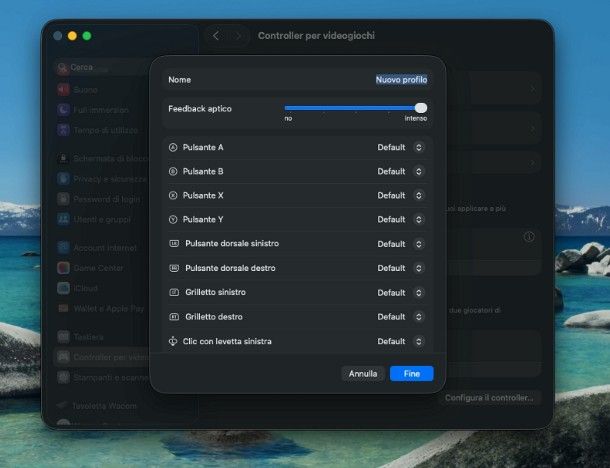
Adesso, passiamo ai Mac. Per effettuare l’associazione tra il computer e il pad tramite Bluetooth, assicurati che l’ultimo dispositivo menzionato si trovi in modalità di abbinamento, dopodiché passa al Mac e apri le Impostazioni di sistema, cliccando sull’apposita voce disponibile nel menu Apple, oppure sul simbolo dell’ingranaggio residente sul Dock.
Ora, premi sulla voce Bluetooth situata di lato, sposta su ON la levetta omonima presente in alto (se necessario) e attendi che il nome del controller compaia nella finestra delle impostazioni; quando ciò avviene, sposta il cursore del mouse in sua corrispondenza e premi sul pulsante Connetti, per stabilire il collegamento.
Sulle ultime edizioni di macOS, è disponibile una sezione interamente dedicata alla configurazione del controller e alla creazione dei profili di gioco, alla quale puoi accedere recandoti nelle Impostazioni di sistema e cliccando poi sulla voce Controller per i videogiochi, presente di lato: per saperne di più sul suo funzionamento, consulta la sezione di questa guida dedicata a iPhone e iPad, in quanto anche lì è presente lo stesso meccanismo.
Come abbinare il controller PS4 a smartphone e tablet
Il controller DUALSHOCK 4 di Sony può essere abbinato, senza alcuna difficoltà, anche a smartphone e tablet con sistema operativo Android, iOS e iPadOS, tramite Bluetooth. Prima di procedere, assicurati di aver impostato il pad in modalità di abbinamento, così come ti ho spiegato nel passo iniziale di questa guida.
Android
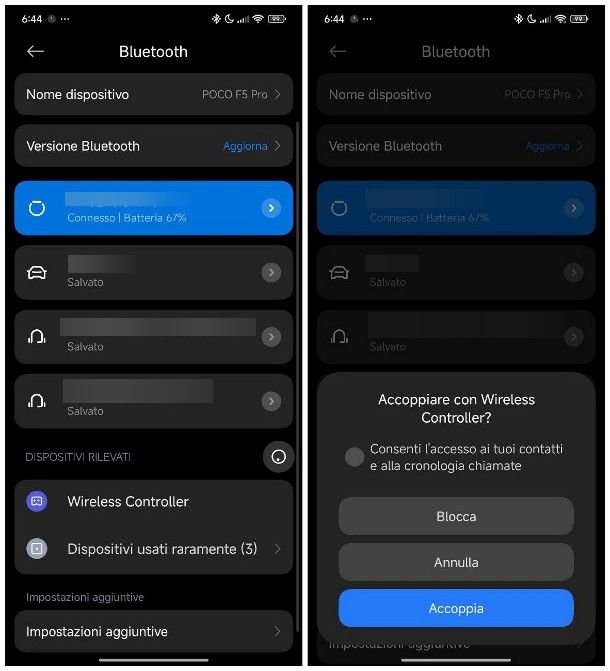
Per associare il controller PS4 a uno smartphone oppure a un tablet Android, richiama innanzitutto l’area di notifica di sistema (oppure il nuovo Centro di controllo, se possiedi un device Xiaomi con HyperOS/MIUI), individua l’icona del Bluetooth nell’area dei pulsanti rapidi, effettua un tap prolungato su di essa e, se necessario, sfiora il pulsante Apri impostazioni/Vai a impostazioni, per raggiungere il pannello dedicato alle impostazioni dedicate.
In alternativa, apri manualmente l’app Impostazioni del dispositivo, premendo sul simbolo dell’ingranaggio residente nella schermata Home (oppure nel drawer) e fai tap sulla voce Bluetooth, visibile nel pannello successivo; in alcuni casi, potresti dover aprire i sotto-menu Connessioni > Bluetooth, rete e connessioni > Bluetooth.
Ad ogni modo, giunto nella sezione dedicata al Bluetooth, tocca la voce Impostazioni/Altre impostazioni (se necessario), sposta su ON la levetta che vedi in cima allo schermo e attendi qualche istante, affinché il nome del pad (ad es. Wireless controller) compaia sullo schermo. Se non lo vedi, reimposta nuovamente il controller in modalità di abbinamento: il tempo massimo potrebbe essere scaduto.
Ci siamo quasi: quando il nome dell’accessorio compare sullo schermo dello smartphone (o del tablet), premi su di esso e poi sul pulsante Connetti, Abbina oppure Accoppia. Entro una decina di secondi, il nome del controller dovrebbe spostarsi nella lista dei dispositivi connessi tramite Bluetooth e, contestualmente, la striscia luminosa presente sul pad dovrebbe illuminarsi di luce fissa.
A collegamento stabilito, puoi utilizzare fin da subito il pad come dispositivo di input: l’area touchpad dell’accessorio funziona da mouse, i tasti L3/R3 servono a simulare il tap, il tasto cerchio ti consente di andare indietro e il tasto SHARE di ottenere il tap prolungato.
Nel momento in cui scrivo, la mappatura dei tasti può essere specificata direttamente nei giochi compatibili, e il feedback aptico, la riproduzione audio e il microfono dell’accessorio non risultano funzionanti su Android.
iPhone/iPad
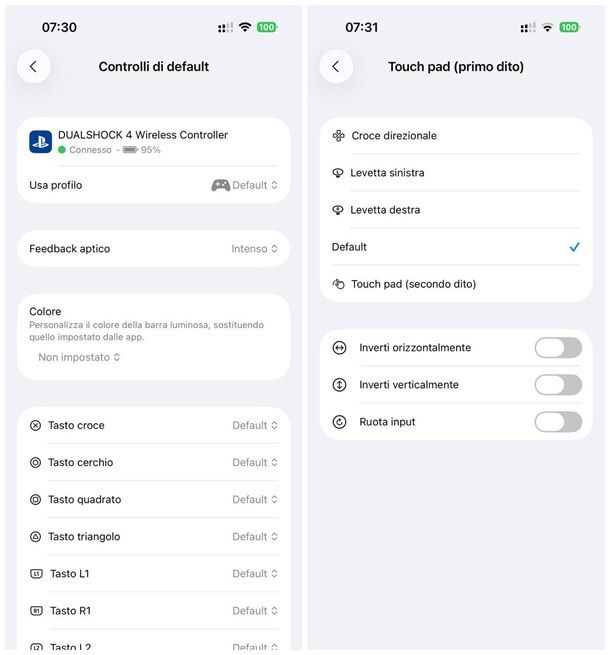
Su iPhone e iPad, le cose stanno in maniera abbastanza simile. Dopo aver impostato il pad in modalità di abbinamento, apri il menu Impostazioni > Bluetooth di iOS/iPadOS, sposta su ON la levetta che risiede in cima allo schermo (se necessario) e attendi che il nome del controller, che dovrebbe corrispondere a DUALSHOCK 4 Wireless controller, compaia nella lista degli altri dispositivi.
Adesso, non ti resta che fare tap proprio sul nome dell’accessorio, per stabilire la connessione: entro qualche secondo, il controller dovrebbe figurare nell’elenco I miei dispositivi di iOS/iPadOS, accompagnato dalla dicitura Connesso, e la striscia LED luminosa presente sul pad dovrebbe illuminarsi di luce fissa.
Il controller non può essere utilizzato come device di input su iPhone e iPad, tuttavia è possibile gestire la mappatura dei tasti e alcuni aspetti del suo funzionamento (ad es. il colore della barra luminosa, l’intensità del feedback aptico e le operazioni associate al tasto SHARE) creando dei profili d’uso personalizzati, oppure modificando il profilo di default, tramite il menu Impostazioni > Generali > Controller per videogiochi di iOS/iPadOS (disponibile a partire dalla versione 16 di entrambi i sistemi operativi).
A tal riguardo, ti sarà utile sapere che puoi configurare più profili e, se lo desideri, associare ciascun profilo a un gioco ben specifico, recandoti nella sezione [nome controller] > Aggiungi gioco del menu Controller per videogiochi.
Ti segnalo infine che, se lo ritieni opportuno, puoi far sì che la pressione del tasto PS provochi l’apertura della Libreria app, di Apple Games o di qualsiasi altra applicazione presente sul device: per abilitare questo comportamento, puoi usare la voce Premi il tasto Home per aprire, sempre disponibile nel pannello Controller per videogiochi. Per saperne di più, leggi la guida in cui ti spiego, in maniera dettagliata, come collegare il joystick PS4 al telefono.
Come abbinare il controller PS4 a console
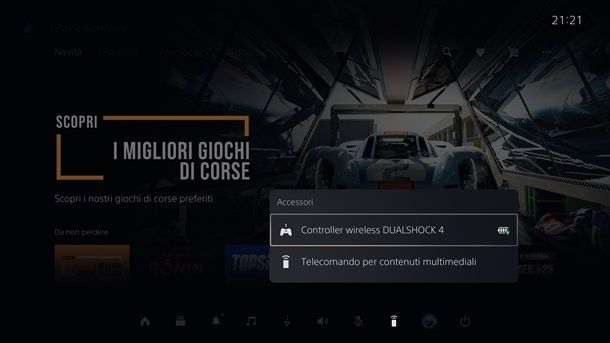
Per quanto riguarda l’abbinamento su console, non è necessario abilitare manualmente l’individuazione Bluetooth, in quanto è possibile semplificare l’associazione tra l’accessorio e la PlayStation semplicemente usando il cavo: in altre parole, ti basta collegare il cavo di ricarica al DUALSHOCK 4 e inserire l’estremità USB-A in una delle porte libere sulla PlayStation, per far sì che i due apparecchi si “vedano” e si associno in automatico.
Quando la luce LED presente sul controller si illumina di luce fissa, puoi continuare a utilizzare l’accessorio sia in modalità cablata, per ricaricarlo contemporaneamente, sia in modalità wireless: scollegando il cavo USB, infatti, il pad continuerà a essere utilizzabile sulla PlayStation, in quanto l’associazione Bluetooth è avvenuta in automatico.
Gli step visti poc’anzi sono validi sia per la PlayStation 4 che per la PlayStation 5; va detto, però, che su quest’ultima console il DUALSHOCK 4 consente la gestione esclusiva dei giochi per PS4, e non di quelli nativi per PS5, tienine conto. Per approfondimenti, consulta la guida in cui ti spiego come collegare il controller PS4 alla “sua” console e come collegare il controller PS4 alla PS5.
Nota: sempre tramite Bluetooth, è possibile altresì collegare il DUALSHOCK 4 alla vecchia console PlayStation 3, così come ti ho spiegato in questa guida.
Come disattivare il Bluetooth sul joystick PS4

Sei riuscito nell’intento di configurare il controller DUALSHOCK 4 sul dispositivo di tuo interesse e, ora, saresti interessato a capire come disattivare la visibilità Bluetooth sul pad, per evitare che questo possa essere associato anche ad altri device, magari in maniera involontaria?
In tal frangente, puoi stare tranquillo: la visibilità Bluetooth dei controller per PlayStation 4 si disattiva automaticamente quando essi vengono associati a un computer, a uno smartphone, a un tablet oppure a una console. La connettività Bluetooth resta attiva solo ed esclusivamente per la comunicazione con il device abbinato, e non può essere utilizzata per nuove associazioni (a meno di non ripristinare il controller).
Come dici? Vuoi disattivare il Bluetooth del DUALSHOCK 4 per poter usare il controller tramite cavo? Anche in questo caso, non ve ne è necessità: ti basta collegare il pad al dispositivo di tuo interesse usando il cavo USB, per abbinare tra loro i dispositivi in automatico e disattivare, subito dopo, l’opzione di rilevamento Bluetooth sul controller. vevo avvisato!
In qualità di affiliati Amazon, riceviamo un guadagno dagli acquisti idonei effettuati tramite i link presenti sul nostro sito.

Autore
Salvatore Aranzulla
Salvatore Aranzulla è il blogger e divulgatore informatico più letto in Italia. Noto per aver scoperto delle vulnerabilità nei siti di Google e Microsoft. Collabora con riviste di informatica e cura la rubrica tecnologica del quotidiano Il Messaggero. È il fondatore di Aranzulla.it, uno dei trenta siti più visitati d'Italia, nel quale risponde con semplicità a migliaia di dubbi di tipo informatico. Ha pubblicato per Mondadori e Mondadori Informatica.






